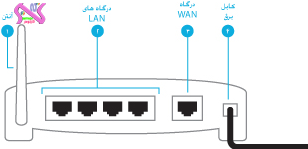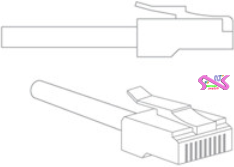-
بررسی کنید که شماره صحیح را شماره گیری می کنید، از جمله شماره های دسترسی (مانند عدد 9) و اینکه شماره مشغول نباشد.
-
بررسی کنید که فیش تلفن بدرستی کار کند. برای آزمایش کردن این مورد، یک تلفن را به پریز وصل کرده و ببینید که آیا صدای شماره گیری شنیده می شود یا خیر.
-
بررسی کنید که کابل تلفن به فیش "line" در مودم شما متصل باشد، آن را به فیش "telephone" وصل نکنید.
-
با اتصال تلفن به فیش "telephone" بر روی مودم، بررسی کنید که کابل تلفن خراب نباشد. اگر صدای شماره گیری را می شنوید، کابل تلفن به درستی کار می کند.
-
اگر ویژگی انتظار تماس را فعال کرده اید، آن را خاموش کنید و سپس مجدداً متصل شوید.
-
اگر برای مدت زمان طولانی به وب سایت متصل نشده اید، ممکن است ISP شما اتصال را قطع کرده باشد. مجدداً متصل شوید.
-
اگر فردی در حال شماره گیری شما، تلفن را بردارد، ممکن است بصورت خودکار اتصال شما قطع شود. مجدداً متصل شوید.
-
اکثر مودم های شماره گیری تلفنی، فقط با خطوط تلفن آنالوگ کار می کنند. بررسی کنید که خطوط تلفن آنالوگ را نصب کرده باشد، اما اگر خطوط تلفن دیجیتال رانیز نصب کرده اید، بررسی کنید که رایانه شما دارای مودم دیجیتال باشد.
-
بررسی کنید که رایانه شما به درستی کار کند. برای کسب اطلاعات بیشتر، اطلاعات ارائه شده همراه با مودم خود را بررسی کرده یا به وب سایت سازنده بروید.
-
با شرکت مخابراتی خود تماس گرفته و کیفیت خط تلفن خود را بررسی کنید.
اگر رایانه شما دارای دو اتصال شبکه است، نرم افزار اتصال شبکه باید اتصال مورد نظر برای استفاده با ترافیک شبکه را انتخاب کند. نرم افزار اتصال شبکه، اتصالی که بهترین کارآیی را دارد، انتخاب می کند. بعنوان مثال اگر اتصال A دارای اتصال اینترنت است اما سرعت آن کند است و اتصال B هیچ اتصال اینترنتی ندارد اما کارآیی شبکه ای آن بهتر است، نرم افزار اتصال شبکه از اتصال B برای عبور از ترافیک شبکه استفاده می کند. این امر بدان معناست که شما نمی توانید وب سایت ها را مشاهده کنید، بنابراین Windows گزارش می دهد که شما فقط اتصال محلی دارید (بدون اتصال به اینترنت).